A edição de fotos em nossos dispositivos é algo que fazemos com frequência. Se você recebeu a mensagem de erro “ Parece que você não tem permissão para salvar alterações neste arquivo ”, você tentou editar uma imagem em sua máquina Windows, mas sem sucesso. Isso pode ser realmente irritante, já que editar fotos é muito comum, além de ser algo que consideramos natural. Acontece que a mensagem de erro que você está enfrentando é, como fica óbvio pela própria mensagem de erro, causada por permissões insuficientes.
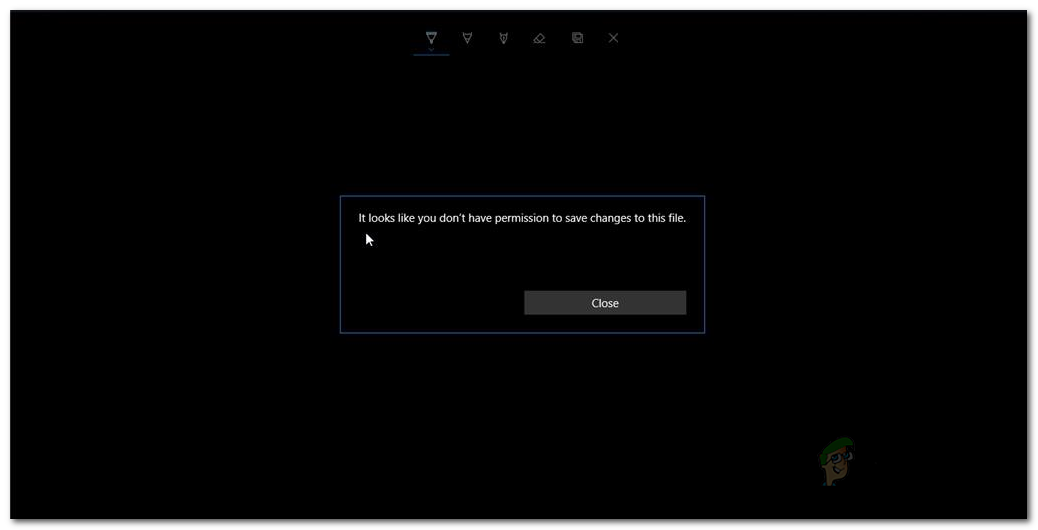 Parece que você não tem permissão para salvar alterações neste arquivo Mensagem de erro
Parece que você não tem permissão para salvar alterações neste arquivo Mensagem de erro
Agora, permissões insuficientes aqui não se referem apenas a uma coisa que é que você não tem permissões sobre o arquivo. Se fosse esse o caso, a solução alternativa teria sido bastante direta e não seria um grande problema. Problemas de permissão como você não tem permissão para salvar neste local e no local em questão são muito comuns, então não há nada com que se preocupar. Acontece que o problema pode ocorrer até mesmo quando você tem permissões suficientes sobre o arquivo, o que é frustrante. O problema geralmente está relacionado ao fato de que, quando você move a imagem que está tentando editar de uma unidade diferente ou mesmo às vezes, muda do armazenamento do OneDrive para o computador.
Acontece que, quando você move uma imagem de uma unidade diferente para o seu sistema ou OneDrive, conforme mencionado acima, a imagem é frequentemente bloqueada e, portanto, nenhuma alteração pode ser feita. Nesse cenário, você terá que simplesmente desbloquear a imagem por meio da janela Propriedades antes de continuar com sua atividade de edição. Dito isso, há motivos pelos quais o problema também pode ocorrer e, sem mais delongas, vamos mergulhar direto nas diferentes soluções alternativas que você pode implementar para se livrar da mensagem de erro em questão e editar suas fotos sem problemas.
Execute o editor de fotos como administrador
Se você estiver usando um editor de fotos de terceiros ao encontrar a mensagem de erro em questão, a primeira coisa que você deve fazer é tentar abra o editor de fotos como administrador. Caso você esteja usando o editor de fotos padrão do Windows para editar suas imagens, este método não se aplica a você e você deve seguir para o próximo.
Acontece que o aplicativo de edição de fotos que que você está usando pode às vezes não ter permissões suficientes sobre a imagem e é por isso que você não consegue salvar a imagem após editá-la. Portanto, uma solução simples aqui seria tentar executar o aplicativo como administrador para que ele tenha permissões mais do que suficientes para editar o arquivo em questão. Para fazer isso, siga as instruções fornecidas abaixo:
Em primeiro lugar, navegue até onde o seu Editor de fotos está localizado. Se você tiver um atalho para o aplicativo na sua área de trabalho, ele também funcionará e você poderá usá-lo também. Clique com o botão direito do mouse no aplicativo e, no menu suspenso que aparece, escolha Executar como administrador . 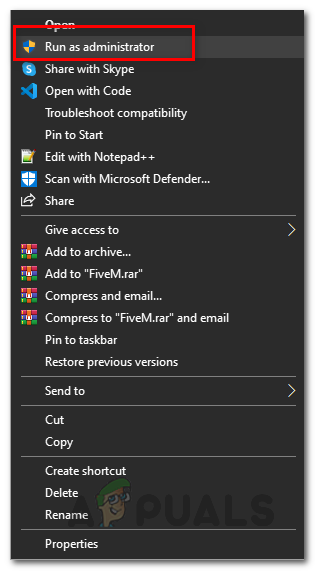 Executando o aplicativo como administrador Clique em Sim na caixa de diálogo do UAC que aparece e tente salvar a imagem quando terminar de editá-la. Veja se a mensagem de erro ainda aparece.
Executando o aplicativo como administrador Clique em Sim na caixa de diálogo do UAC que aparece e tente salvar a imagem quando terminar de editá-la. Veja se a mensagem de erro ainda aparece.
Salvar imagem em uma pasta diferente
Ao que parece, outra maneira de resolver o problema é salvar a imagem que está editando em uma pasta diferente. Isso significa tentar salvar a imagem em um diretório diferente daquele onde a imagem realmente existe. Por exemplo, se a imagem está presente na sua área de trabalho, tente salvar a imagem em algum lugar, exceto na sua área de trabalho e veja se funciona. Isso foi relatado por outros usuários que estavam enfrentando um problema semelhante e isso os ajudou a resolver o problema, pois eles conseguiram salvar a imagem em uma pasta diferente daquela em que a imagem estava localizada. Portanto, vá em frente e experimente também para ver se funciona para você.
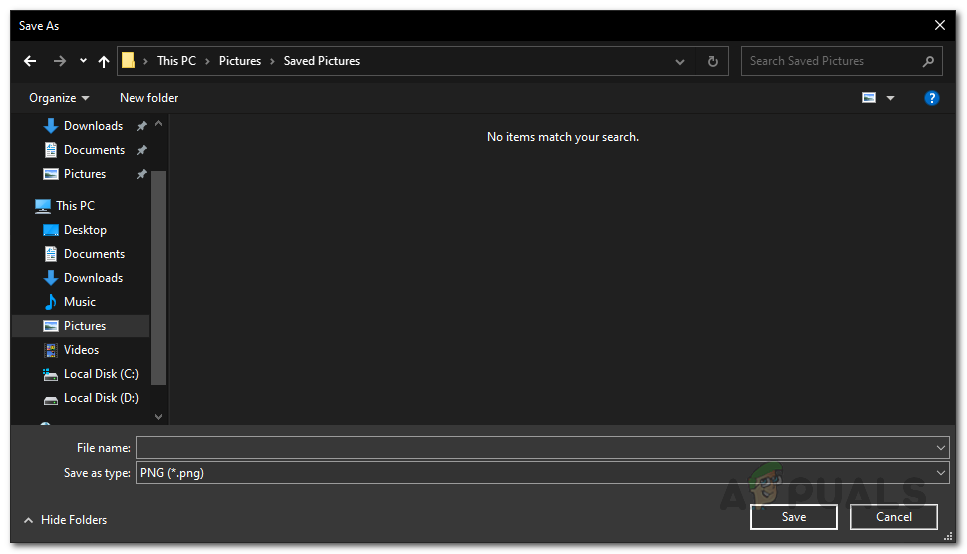 Salvando a imagem
Salvando a imagem
Alterar as propriedades da imagem
Um dos principais motivos pelos quais você pode encontrar a mensagem de erro em questão aqui é devido às Propriedades do arquivo. Isso acontece quando você move sua imagem de uma unidade diferente para o sistema ou, em alguns casos, move-a do OneDrive para o computador. Saber como usar o OneDrive pode ser muito benéfico, mas às vezes pode causar alguns problemas como este. Nesse caso, o que acontece é que o arquivo é bloqueado pelo seu sistema operacional, por isso nenhuma alteração pode ser feita na imagem.
Se este caso for aplicável, você simplesmente terá que desbloquear a imagem por meio de sua janela Propriedades e você deve ser capaz de editá-la e salvá-la sem problemas. Para fazer isso, siga as instruções abaixo:
Em primeiro lugar, navegue até onde sua foto está localizada. Então, uma vez lá, clique com o botão direito do mouse na imagem e, no menu suspenso, escolha a opção Propriedades . 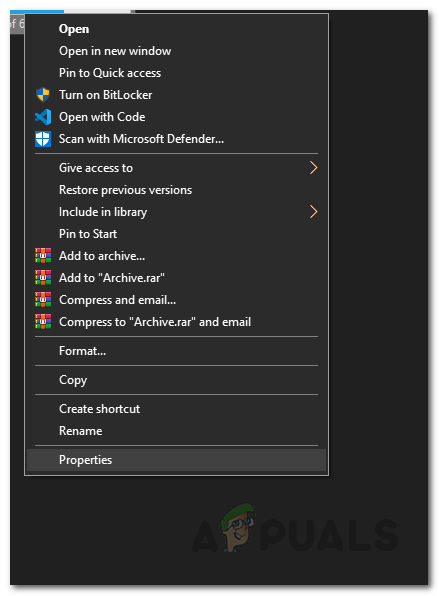 Abrindo a janela Propriedades Em seguida, na guia Geral , você verá uma mensagem “ Este arquivo veio de outro computador e pode estar bloqueado para ajudar a proteger este computador ” na parte inferior. Ao lado dele, certifique-se de que a caixa de seleção Desbloquear não esteja marcada.
Abrindo a janela Propriedades Em seguida, na guia Geral , você verá uma mensagem “ Este arquivo veio de outro computador e pode estar bloqueado para ajudar a proteger este computador ” na parte inferior. Ao lado dele, certifique-se de que a caixa de seleção Desbloquear não esteja marcada. 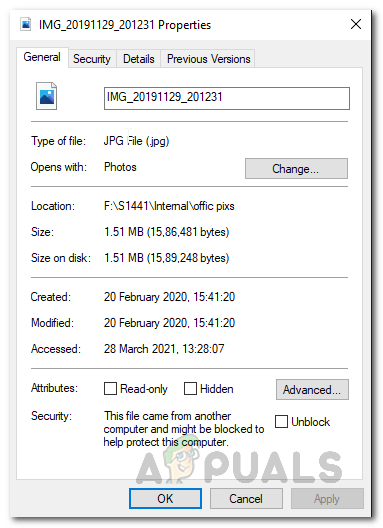 Alteração das propriedades da imagem Além disso, faça certifique-se de que a caixa de seleção Somente leitura também não esteja marcada. Depois disso, clique em Aplicar e, em seguida, clique em OK . Depois de fazer isso, tente salvar a imagem novamente após uma edição para ver se o problema persiste.
Alteração das propriedades da imagem Além disso, faça certifique-se de que a caixa de seleção Somente leitura também não esteja marcada. Depois disso, clique em Aplicar e, em seguida, clique em OK . Depois de fazer isso, tente salvar a imagem novamente após uma edição para ver se o problema persiste.
Reparar e redefinir o aplicativo Windows Photo
Finalmente, se as soluções mencionadas acima não funcionarem para você e você estiver usando o aplicativo Windows Photo em seu computador para editar a imagem, então é mais provavelmente devido ao aplicativo Fotos e você terá que repará-lo. Isso é bastante simples de fazer e procurará quaisquer problemas com o aplicativo e tentará corrigi-los. Caso o reparo do aplicativo Fotos não resolva o problema, você pode tentar reiniciar o aplicativo, o que basicamente reinstalará o aplicativo em seu sistema. Siga as instruções abaixo:
Em primeiro lugar, abra o aplicativo Windows Configurações pressionando a tecla Windows + I . Em seguida, na janela Configurações , vá para Aplicativos . 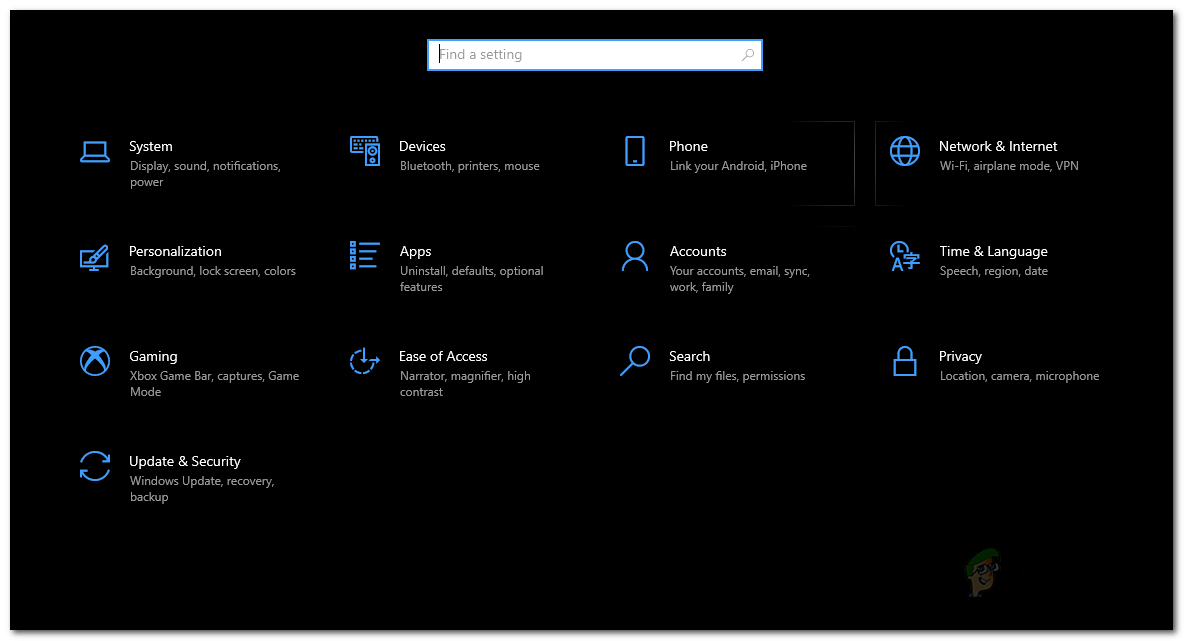 Configurações do Windows nos aplicativos e recursos, procure o aplicativo Fotos por meio da barra de pesquisa fornecida.
Configurações do Windows nos aplicativos e recursos, procure o aplicativo Fotos por meio da barra de pesquisa fornecida. 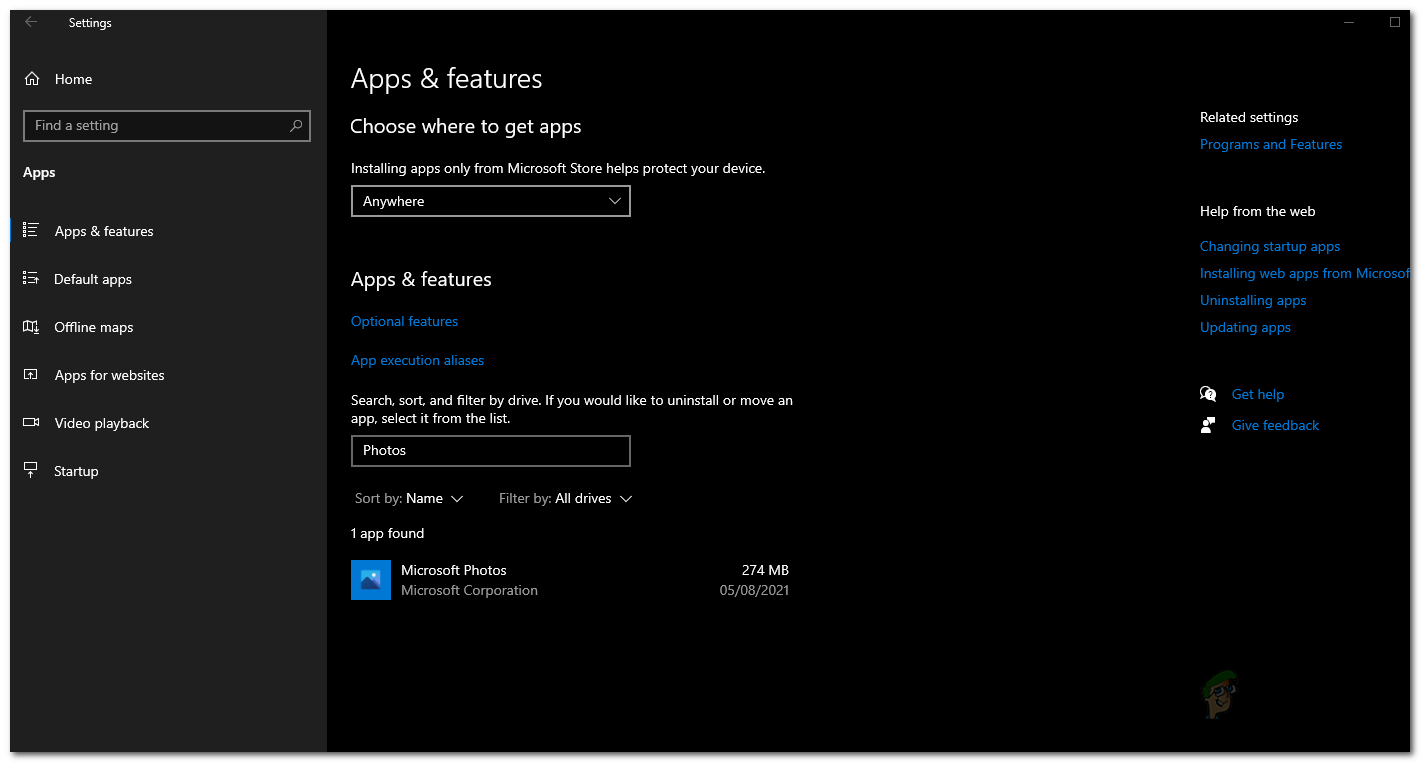 Pesquisando o aplicativo Microsoft Photos Assim que aparecer, realce-o e clique na opção Avançado opções .
Pesquisando o aplicativo Microsoft Photos Assim que aparecer, realce-o e clique na opção Avançado opções . 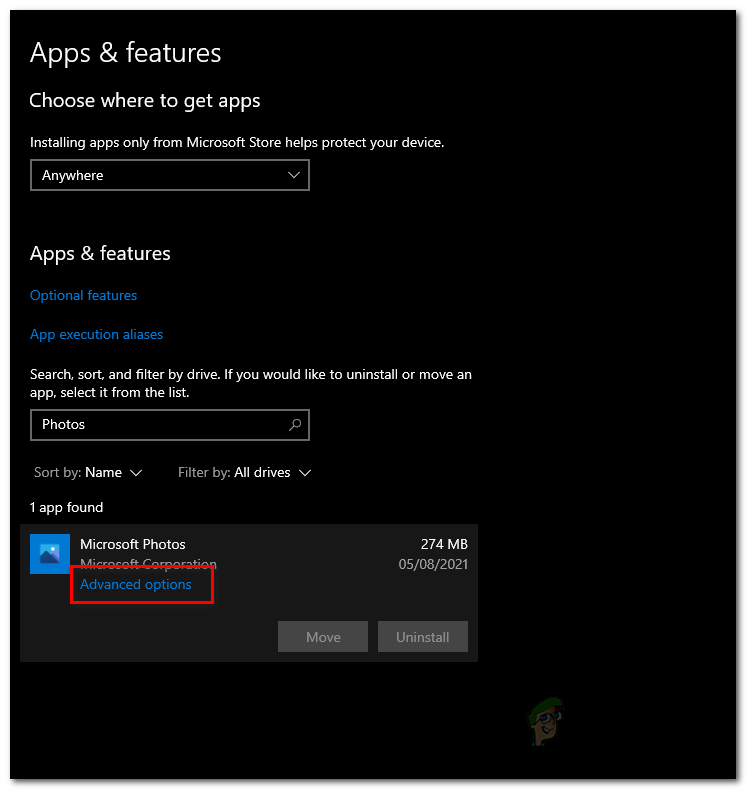 Abrindo o menu de opções avançadas Na nova tela, role para baixo até ver as opções Reparar e Redefinir .
Abrindo o menu de opções avançadas Na nova tela, role para baixo até ver as opções Reparar e Redefinir . 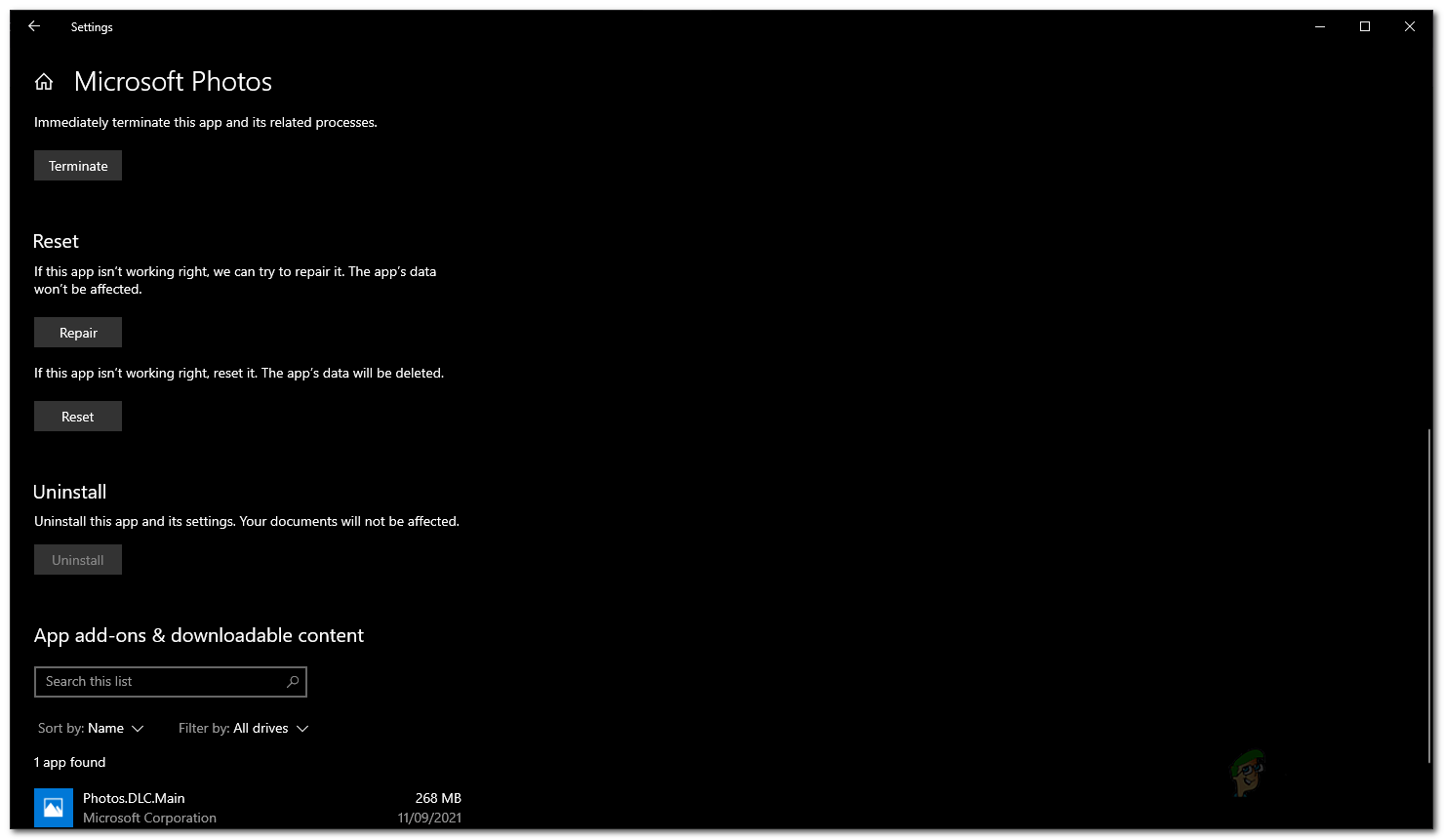 Microsoft Photos Advanced Opções Dê a eles uma chance, um por um, para ver se isso resolve o problema.
Microsoft Photos Advanced Opções Dê a eles uma chance, um por um, para ver se isso resolve o problema.
